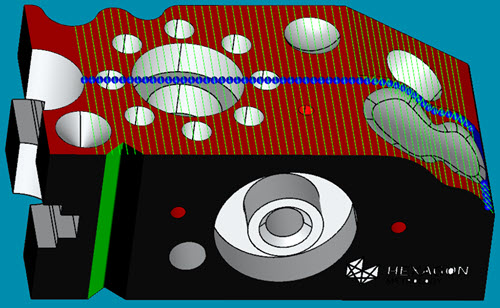
UniScan es una manera automatizada de crear comandos de escaneado que cubran las caras seleccionadas, respetando al mismo tiempo el ángulo de incidencia máximo del sensor láser. A continuación puede utilizar las puntas de sonda y también el volumen de la máquina.
PC-DMIS aplica algoritmos de optimización en diversos pasos del proceso de escaneado para garantizar resultados idóneos en un límite de tiempo de cálculo predefinido. Los principales criterios de optimización son:
Minimizar el número de cambios de punta
Definir la ruta total más corta para los escaneados láser
Puede utilizar la entrada del registro MaxOptimizationTimeMs para definir el tiempo máximo, en milisegundos, que tardan los algoritmos de optimización de UniScan. Para obtener información detallada, consulte el tema "MaxOptimizationTimeMs" en la documentación del Editor de la configuración de PC-DMIS.
El UniScan realiza el análisis de escaneado en función del volumen de la máquina si tiene un comando de inserción de máquina en la rutina de medición. Si la pieza está colocada de tal manera que algunas áreas de las caras seleccionadas no se pueden escanear a causa de los límites del volumen de la máquina, PC-DMIS le notifica de ello. El software colorea estas área en color negro para hacerle saber que no se han podido escanear debido a la posición de la pieza en el volumen de la máquina.
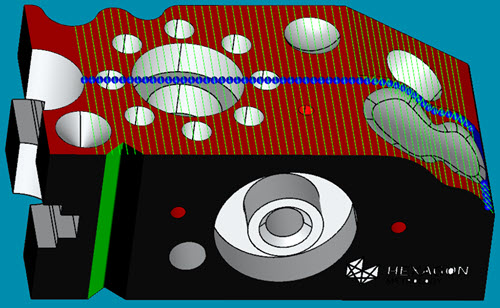
Ejemplo de UniScan con las áreas que no se han podido escanear en color negro
Para realizar el escaneado:
Abra el cuadro de diálogo UniScan (Insertar | Escaneado | UniScan).
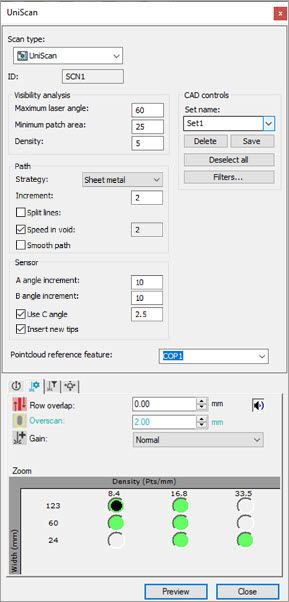
Cuadro de diálogo UniScan
Realice los cambios necesarios en las propiedades del escaneado. Para obtener información detallada sobre las propiedades del cuadro de diálogo UniScan, consulte "Descripción del cuadro de diálogo UniScan".
Seleccione las superficies que desea escanear o seleccione el nombre del conjunto en la lista Nombre del conjunto en el cuadro de diálogo.
Haga clic en el botón Vista previa para realizar un análisis del escaneado en las superficies seleccionadas. Cuando PC-DMIS finaliza el análisis del escaneado, muestra un mensaje sobre los detalles del escaneado y le pide que cree el escaneado.
Haga clic en Sí para crear el escaneado o en No para volver al cuadro de diálogo. Si hace clic en Sí, PC-DMIS crea el comando de escaneado en la ventana de edición y la ventana gráfica muestra el escaneado en las superficies seleccionadas.
PC-DMIS genera el comando UniScan en grupos en la ventana de edición. Haga clic con el botón derecho del ratón y seleccione Expandir grupos para mostrar el comando completo, con todos los componentes agrupados del comando.
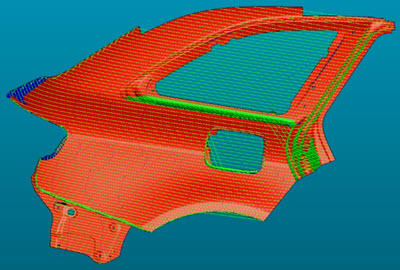
Ejemplo del UniScan después de que finalice el análisis del escaneado pero antes de crear el escaneado
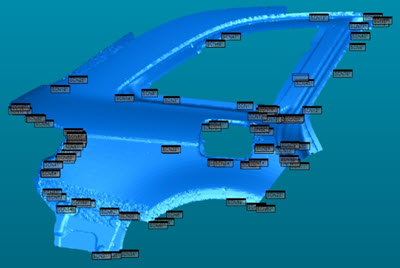
Ejemplo del UniScan después de que el escaneado se cree y se ejecute
Ejemplo de un fragmento de código de UniScan con los grupos contraídos:
UNISCN_NDP1_60.0GRAD_123.5ANCHURA_2.0OSCAN_GRP1=GRUPO/MOSTRAR TODOS PARÁMS=NO
FINGRUPO/ID=UNISCN_NDP1_60.0GRAD_123.5ANCHURA_2.0OSCAN_GRP1
Ejemplo del mismo fragmento de código de UniScan con los grupos expandidos:
UNISCN_NDP1_60.0GRAD_123.5ANCHURA_2.0OSCAN_GRP1=GRUPO/MOSTRAR TODOS PARÁMS=SÍ
PUNTA/T1A0B-90, VÁSTAGOIJK=0, 0, 1, ÁNGULO=90
SCN1 =ELEM/ESCANEAR,FORMALIBRE,NÚMERO DE CONTACTOS=13,MOSTRAR CONTACTOS=NO,MOSTRAR TODOS PARÁMS=NO,IDNUBEPUNTOS=NDP1
MED/ESCANEADO
ESCANEADO BASE/FORMALIBRE,NÚMERO DE CONTACTOS=13,MOSTRAR CONTACTOS=NO,MOSTRAR TODOS PARÁMS=NO
TERMINAR ESCANEADO
TERMINARMED/
FINGRUPO/ID=UNISCN_NDP1_60.0GRAD_123.5ANCHURA_2.0OSCAN_GRP1
Más:
Introducción a escaneados avanzados